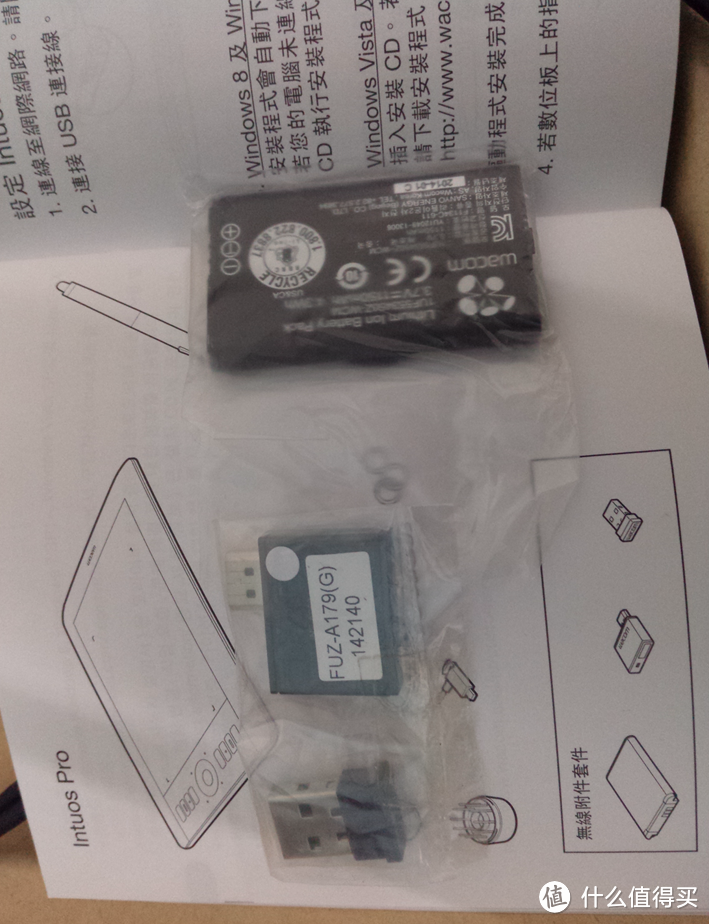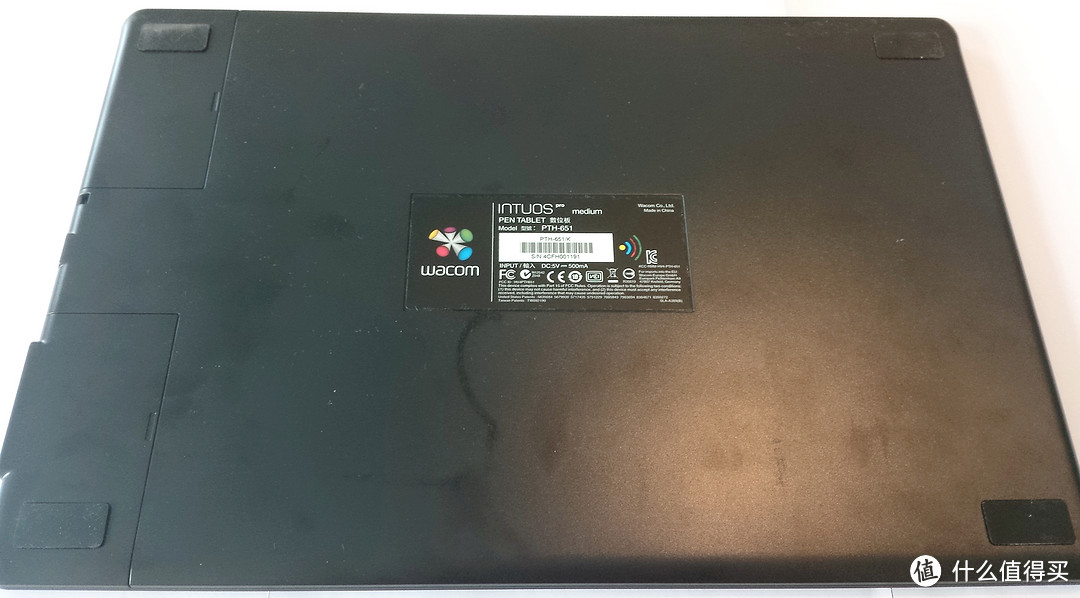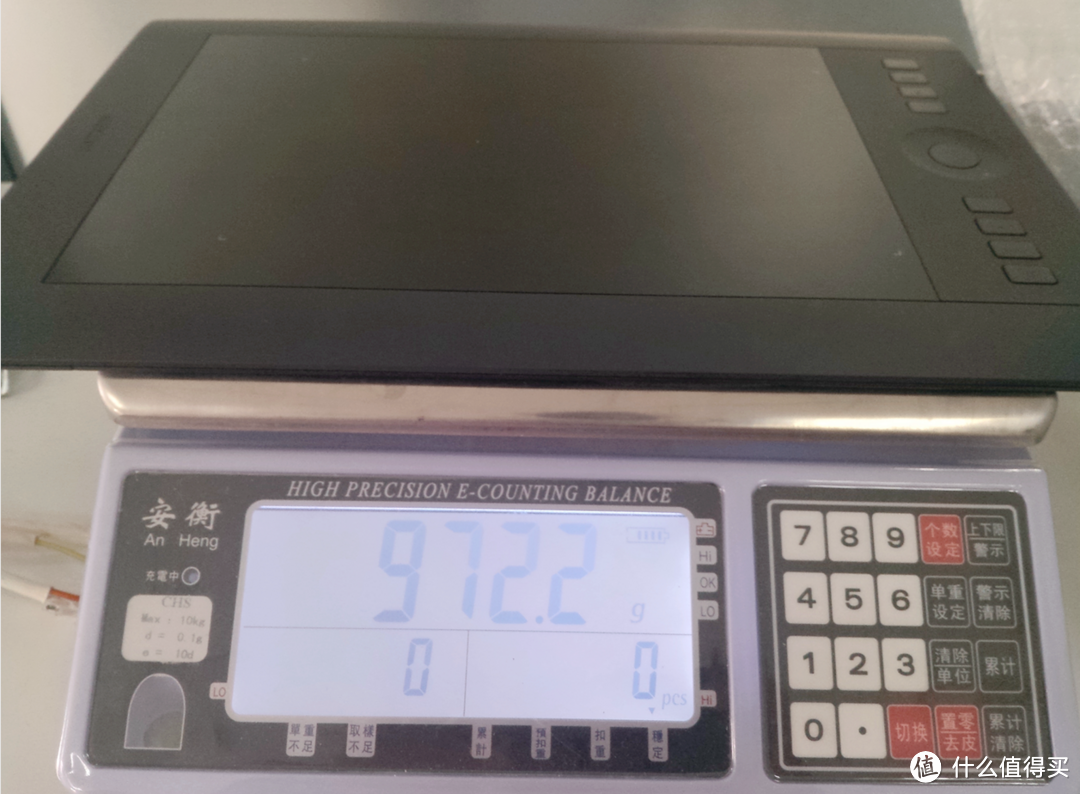和冠数位板使用教程 |
您所在的位置:网站首页 › 和冠数位板为什么这么贵 › 和冠数位板使用教程 |
和冠数位板使用教程
|
Wacom 和冠 PTH-651 手绘板 简单体验
2015-01-29 18:38:46
23点赞
47收藏
22评论
经常看到同学在网上晒手绘画,最近有办公室有个萌妹子喜欢画画,买了个2048级别压感的 Wacom 和冠 PTH-651 手绘板,于是用以前的投影键盘和她换过来用几天,于是有次晒单。。。 购买的价格和地址可以参考下马云家 1)开箱照
保修卡
电池,无线 2)PTH-651 手绘板照片
大黑板砖的后盖,黑乎乎一块
型号mark下
拓展接口槽
中间有个miniUSB接口,用来连接电脑的
右侧拓展卡扣取下后可以看到,安装无线模块和接收器的,另外一侧安装电池的
电池安装位置,卡扣基本上都有个引导你按压的点,只需按下然后往外就可以取下
塑料盖材质标号
可自定义按键与中间的触控环,按键周围间隙有点大,容易进灰尘
主要的工作区域在中间啦,配合触控笔很方便
触控区域四周角落(上图白色线)为辅助定位角标
数据线和触控笔
笔后端当作橡皮用,按下中间按键可以取颜色
前端笔尖用久了回磨损,可以更换,配了十几根
笔筒,边沿有砚台的感觉
笔筒和笔尖
备用笔尖防止在笔筒内部,很贴心的设计
由于画图有时候需要单手握持,整个机器的重量比较考验手劲,972.2的裸机不轻啊,尤其是拿着几十分钟,妹子还是放在台上用比较好。 3)上点作品
4)使用感受 4.1)2048级压力感觉确实和真实笔差不多,笔触的细腻变化都能被捕捉到; 4.2)取色很方便,按下中间按键就可以取色; 4.3)用起来画水墨画很不错,待练习,小编求过。 
|
【本文地址】
今日新闻 |
推荐新闻 |